
Sadržaj
Trebate pomoć kako sinkronizirati kontakte računa na Galaxy S20? Ako je tako, onda sam stvorio brzi vodič na koji se možete pozvati. Slobodno upotrijebite ovaj kontekst kao osobnu referencu u slučaju da trebate neke podatke o tome kako to učiniti na novoj Samsung mobilnoj slušalici.
Sinkronizacija kontakata znači da će se vaši kontakti u vašem adresaru kopirati i sinkronizirati s pohranom u oblaku i svim drugim uređajima koji su prijavljeni istim računom. Ovo je jedna od modernih metoda ažuriranja ili izrade sigurnosnih kopija vaših kontakata s jednog uređaja na drugi medij za pohranu i druge uređaje. Kad smo to već rekli, nužno je sinkronizirati kontakte telefona s računom u oblaku kao što je Google. Na taj ćete način i dalje moći oporaviti sve svoje kontakte, čak i ako se nešto dogodi telefonu.
Prednosti sinkronizacije kontakata, na primjer s vašim Gmail računom, su u ažuriranju firmvera. Neka će ažuriranja automatski nadjačati trenutne postavke telefona i time vjerojatno rezultirati potencijalnim gubitkom podataka. Ali ako je vaš telefon sinkroniziran s vašim računima u oblaku, ne trebate se brinuti zbog takvih stvari.
Pročitajte detaljnije upute o načinu sinkronizacije kontakata na novom pametnom telefonu Samsung galaxy s20.
Jednostavni koraci za sinkronizaciju kontakata računa na Galaxy S20
Potrebno vrijeme: 8 minuta
Sljedeći koraci provest će vas kroz sinkronizaciju kontakata računa na vašem novom pametnom telefonu Samsung Galaxy. Za one koji su novi ili još nisu upoznati s Android platformom, pružio sam i snimke zaslona s prikazima pojedinih koraka. Ovi se vizualni prikazi obično smatraju boljom referencom za početnike. A evo kako to funkcionira.
- Za početak pronađite aplikaciju Kontakti, a zatim dodirnite da biste je otvorili.
Aplikacija Kontakti obično se nalazi među ostalim glavnim aplikacijama s početnog zaslona. Inače je na zaslonu aplikacija.
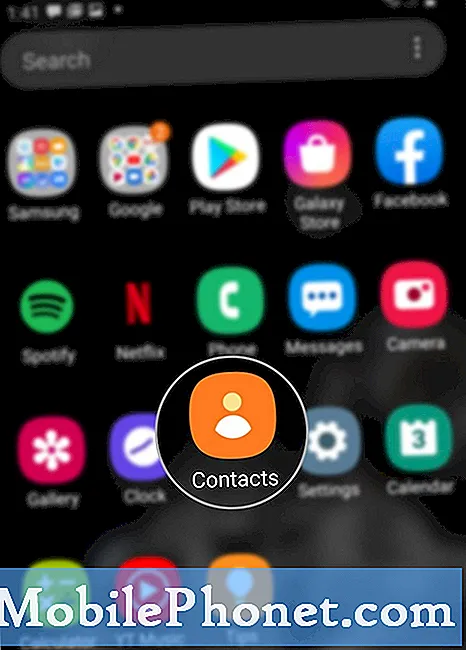
- Na zaslonu Kontakti dodirnite ikonu Navigacija ili Brzi izbornik.
Ova je ikona predstavljena s tri vodoravne crte smještene na gornjoj lijevoj strani zaslona.
Na sljedećem zaslonu vidjet ćete sve mape ili mape kontakata.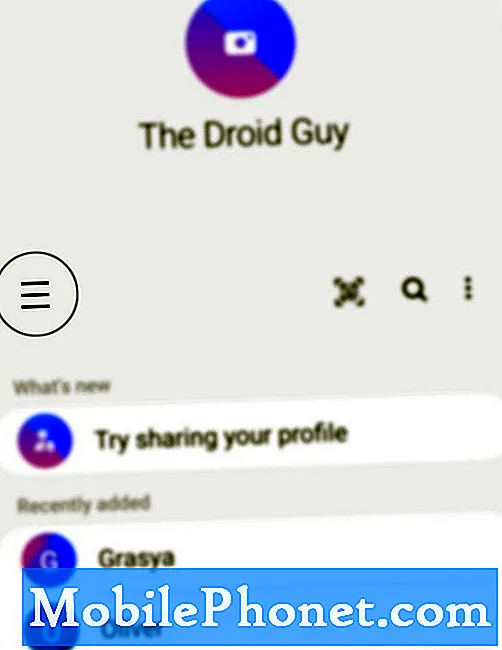
- Pomaknite se do i dodirnite opciju Upravljanje kontaktima.
Sljedeći će se prikazati novi zaslon koji sadrži relevantne mogućnosti za upravljanje kontaktima.
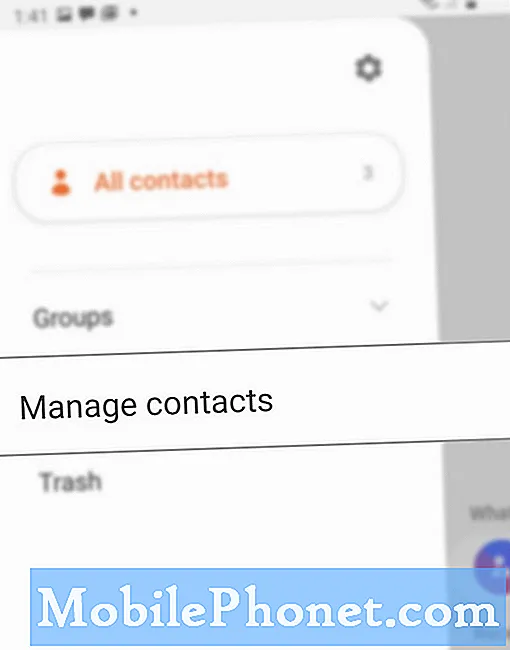
- Za nastavak dodirnite Sinkroniziraj kontakte.
Prikazat će se popis računa koje ste dodali ili postavili na telefonu.
Da biste odabrali račune u kojima su pohranjeni kontakti koje želite sinkronizirati, jednostavno taknite da biste uključili prekidač odmah pored računa.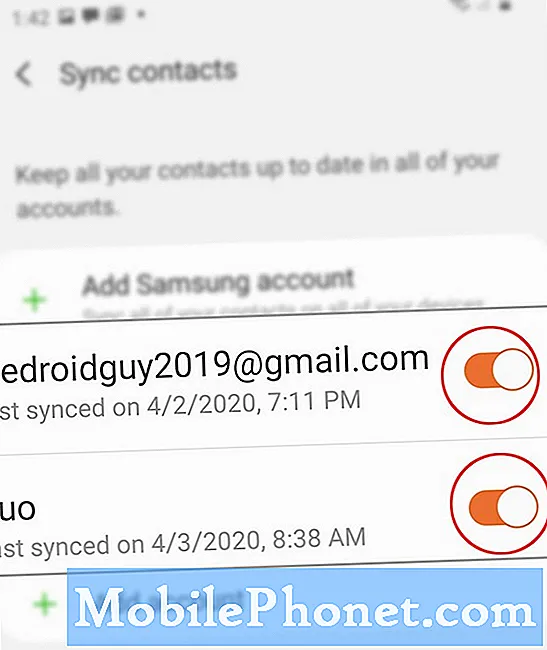
- Nakon odabira računa, dodirnite Sinkroniziraj pri dnu zaslona.
Svi kontakti pohranjeni na odabranom računu započet će sinkronizaciju.
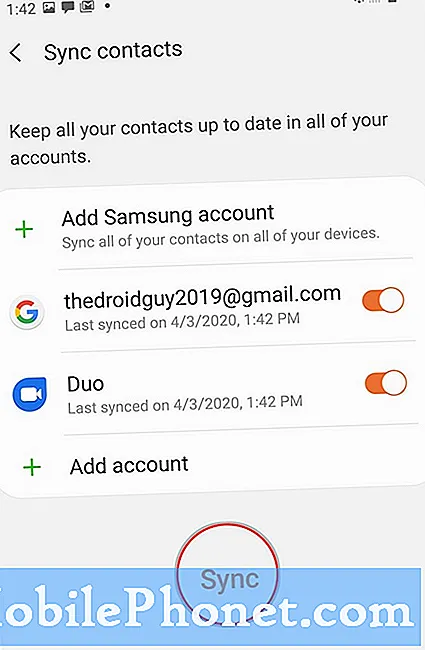
Alati
- Android 10, One UI 2.0 i noviji
Materijali
- Galaxy S20, Galaxy S20 Plus, Galaxy S20 Ultra
Iako se sinkronizacija računa preporučuje radi čuvanja, česta sinkronizacija računa također može donijeti negativan ishod, osobito na trajanje baterije telefona. Da bi se riješila ova zabrinutost, postavljena je značajka automatske sinkronizacije koja traži uređaj da automatski sinkronizira podatke u određenom vremenskom razdoblju.
Možete pristupiti postavkama sinkronizacije računa i upravljati njima te omogućiti automatsku sinkronizaciju kako želite. Da biste to učinili, samo prijeđite na Postavke-> Računi i sigurnosne kopije-> Računi i dodirnite opciju za Automatska sinkronizacija osobnih podataka. U postavkama sinkronizacije samo dodirnite prekidač da biste omogućili automatsku sinkronizaciju podataka.
Ako naiđete na neke pogreške prilikom pokušaja sinkronizacije ili se kontakti iz nekog razloga nisu uspjeli sinkronizirati, provjerite i osigurajte da vaš telefon ima stabilnu internetsku vezu. Prekidna ili spora povezanost također može utjecati ili zaustaviti postupak sinkronizacije. Ako se od vas zatraži upozorenje ili poruka o pogrešci, pročitajte i pregledajte pojedinosti o poruci jer vam često govore što je pošlo po zlu i što je potrebno poduzeti kako biste ispravili pogrešku i vratili stvari natrag u ispravni rad.
I to pokriva sve u ovom vodiču. Obavještavajte vas o opsežnijim uputama, savjetima i trikovima koji će vam pomoći da maksimalno iskoristite svoj novi pametni telefon Samsung galaxy s20.
Također možete pogledati naš YouTube kanal da biste pregledali više video vodiča za pametne telefone i vodiča za rješavanje problema.
PROČITAJTE I: Kako stvoriti kontakt u grupi na Galaxy S20


